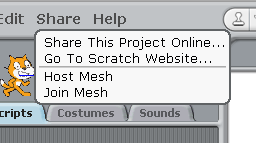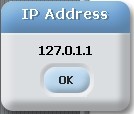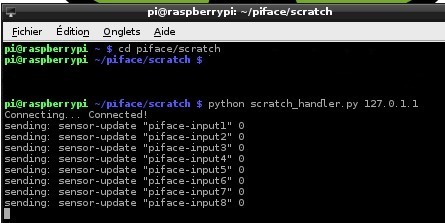Différences entre versions de « PiFace-Scratch-Demarrer »
| (5 versions intermédiaires par le même utilisateur non affichées) | |||
| Ligne 1 : | Ligne 1 : | ||
| + | {{PiFace-Manuel-NAV}} | ||
== Le menu "Host Mesh" == | == Le menu "Host Mesh" == | ||
| Ligne 11 : | Ligne 12 : | ||
{{ambox-stop|text=Pour voir le menu "Host Mesh" il faut presser la touche SHIFT<br />en cliquant sur le menu SHARE (ou partager)}} | {{ambox-stop|text=Pour voir le menu "Host Mesh" il faut presser la touche SHIFT<br />en cliquant sur le menu SHARE (ou partager)}} | ||
| − | Si le menu '''"Host Mesh" n'est pas visible''', reportez vous à [[PiFace-Scratch-HostMesh|cette section de notre tutoriel pour savoir comment l'activer]]. | + | {{bloc-etroit|text=Si le menu '''"Host Mesh" n'est pas visible''', reportez vous à [[PiFace-Scratch-HostMesh|cette section de notre tutoriel pour savoir comment l'activer]]. |
| − | Si le menu "Host Mesh" est visible, cliquer dessus, vous obtiendrez alors le message suivant: | + | Si le menu "Host Mesh" est visible, cliquer dessus, vous obtiendrez alors le message suivant:}} |
[[Fichier:PiFace-Scratch-Demarrer-01.jpg]] | [[Fichier:PiFace-Scratch-Demarrer-01.jpg]] | ||
| − | Il affiche | + | Il affiche une adresse IP. Dans notre cas, il s'agit de 127.0.1.1 . |
| + | |||
| + | == Démarrer Scratch_Handler == | ||
| + | Minimisez votre scractch (ne surtout pas le fermer!) | ||
| + | Démarrer un LXTerminal et saisissez les commandes suivantes: | ||
| + | |||
| + | <nowiki>cd piface/scratch | ||
| + | python scratch_handler.py 127.0.1.1</nowiki> | ||
| + | |||
| + | Vous noterez que nous y avons placé l'adresse 127.0.1.1 retournée par Scratch. | ||
| + | |||
| + | Vous devriez alors voir une volée de message apparaître. | ||
| + | |||
| + | [[Fichier:PiFace-Scratch-Demarrer-02.jpg]] | ||
| + | |||
| + | {{ambox-stop|text=Ne fermez pas cette fenêtre.}} | ||
| + | |||
| + | Vous pouvez maintenant revenir à Scratch et commencer vos expérimentation Scratch + PiFace :-) | ||
| + | |||
| + | {{PiFace-Manuel-TRAILER}} | ||
Version actuelle datée du 25 mars 2013 à 21:05
Pour permettre à Scratch de contrôler votre PiFace, il faut cliquer sur le menu "Host Mesh" puis démarrer le script "scratch_handler.py".
Cependant, il faut savoir qu'Activer "Host Mesh" peut-être une tâche un peu plus compliquée que de cliquer sur un point de menu.
Activer "Host Mesh"
| Pour voir le menu "Host Mesh" il faut presser la touche SHIFT en cliquant sur le menu SHARE (ou partager) |
Si le menu "Host Mesh" n'est pas visible, reportez vous à cette section de notre tutoriel pour savoir comment l'activer.
Si le menu "Host Mesh" est visible, cliquer dessus, vous obtiendrez alors le message suivant:
Il affiche une adresse IP. Dans notre cas, il s'agit de 127.0.1.1 .
Démarrer Scratch_Handler
Minimisez votre scractch (ne surtout pas le fermer!) Démarrer un LXTerminal et saisissez les commandes suivantes:
cd piface/scratch python scratch_handler.py 127.0.1.1
Vous noterez que nous y avons placé l'adresse 127.0.1.1 retournée par Scratch.
Vous devriez alors voir une volée de message apparaître.
| Ne fermez pas cette fenêtre. |
Vous pouvez maintenant revenir à Scratch et commencer vos expérimentation Scratch + PiFace :-)
Sources: Documentation constructeur (anglais, corrigée par MCHobby) et MCHobby.be.
PiFace Digital est un projet de Andrew Robinson à University of Manchester School of Computer Science
Utilisation/traduction de la documentation constructeur, faisant partie dans ce tutoriel, avec accord de Christof B. (6/02/2013) représentant commercial de Element14 en Belgique
Toute référence, mention ou extrait de cette traduction doit être explicitement accompagné du texte suivant : « Traduction par MCHobby (www.MCHobby.be) - Vente de kit et composants » avec un lien vers la source (donc cette page) et ce quelque soit le média utilisé.
L'utilisation commercial de la traduction (texte) et/ou réalisation, même partielle, pourrait être soumis à redevance. Dans tous les cas de figures, vous devez également obtenir l'accord du(des) détenteur initial des droits. Celui de MC Hobby s'arrêtant au travail de traduction proprement dit.